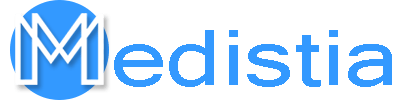Itu HTC Satu pada dasarnya adalah sebuah karya seni bersama dengan tubuhnya yang memikat ditambah perangkat kerasnya yang luar biasa. Selain itu, HTC One juga memiliki tampilan yang menakjubkan dan jernih. Banyak yang sering juga ingin mengambil tangkapan layar dari apa pun yang ditampilkan di layar. Pengguna mengambil tangkapan layar Android karena banyak alasan — mungkin untuk berbagi dengan orang lain seperti apa tampilan layarnya. Atau mungkin untuk memamerkan skor tinggi seseorang dalam sebuah game. Atau mungkin juga untuk menyimpan snapshot layar untuk digunakan nanti. Baca saja artikel ini untuk mengetahui tentang Cara Screenshot di HTC One X – Tutorial.
Namun, tidak hanya satu, dua metode untuk mengambil tangkapan layar di HTC One. Cara pertama sebenarnya adalah kombinasi Power dan Volume Down, yang biasa digunakan di sebagian besar perangkat Android. Metode kedua adalah kombinasi tombol kustom HTC juga— kombinasi tombol Power dan Home.
Cara Screenshot di HTC One X – Tutorial
Sama seperti yang Anda lakukan di perangkat Android terbaru, Anda juga dapat mengambil tangkapan layar di HTC One melalui tombol Daya dan Volume Turun. Ketuk kedua tombol secara bersamaan hingga Anda mendengar nada rana, lalu lepaskan kedua tombol. Gambar mini tangkapan layar juga berkedip sebentar di layar.
Notifikasi juga muncul di Notification Shade sebenarnya. Tekan notifikasi untuk melihat tangkapan layar Anda. Atau, kalian dapat melihat tangkapan layar dengan membuka album Tangkapan Layar di aplikasi Galeri.
Cara lain untuk menangkap tangkapan layar adalah melalui kombinasi tombol Daya dan kapasitif Home. Kombinasi tombol ini juga digunakan pada beberapa perangkat HTC. Seperti HTC One X, HTC Desire X, dan HTC Desire U.
Untuk mengambil screenshot menggunakan metode ini, cukup tahan tombol Power selama sekitar setengah detik dan langsung tekan tombol Home kapasitif. Jangan tahan tombol Power terlalu lama, atau kalian akan melihat dialog Power.
Kesimpulan
Nah, Itu semua dari sisi saya. Jika Anda ingin tahu lebih banyak tentang artikel ini atau memiliki pertanyaan. Kemudian jangan ragu untuk menanyakan apa pun kepada saya di bagian komentar di bawah.
Semoga harimu menyenangkan!
Lihat Juga: Di mana Buku Kindle Disimpan di Android